Антивирусная программа после проверки устройства может поместить подозрительные файлы в карантин в Eset NOD32. Это происходит, если в системе происходит подозрительная активность. Либо файл неизвестен. Если это произошло ошибочно можно быстро восстановить их, сделав несколько простых шагов.
Какая задача карантина в NOD32
Основная задача, которую осуществляет карантин – безопасное хранение различных объектов. Перед удалением программа помещает файлы в карантин, где проходит этап распознавания.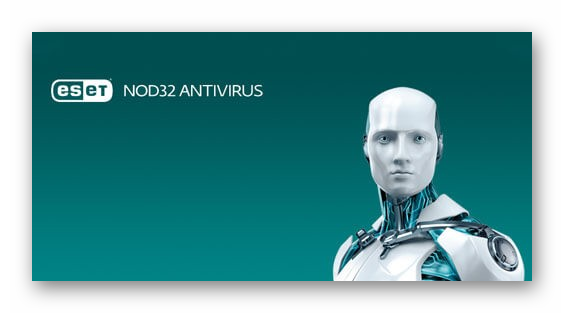
В карантин могут быть помещены следующие объекты:
- вредоносные программы;
- зараженные файлы;
- различные приложения.
Информацию об объектах, которые были изолированы, можно посмотреть в виде таблиц. В них указаны сведения о дате их помещения, времени, а также размер и количество обнаружений.
Виды вирусов
Существует бесконечное множество угроз, так как вредоносное программное обеспечение постоянно развивается.
Условно их принято делить на три основных вида:
- относительно безвредные. Основное их негативное воздействие заключается в снижении общей проводимости и скорости обработки данных;
- опасные. Причиняют серьезный вред операционной системе. Могут появиться как различные сбои в работе системы, так и отдельных приложений;
- особо опасные. Способны уничтожить данные, которые хранятся на устройстве или нарушить работу системы.
Также вирусы отличаются по способу передачи информации. Среди них выделяют следующие типы.
- макровирусы – злонамеренные программы. Заменяют собой часть кода. В результате они могут безнаказанно выполнять различные вредоносные действия;
- загрузочные. На начальном этапе загрузки замещают программу и присваивают себе статус первоочередности. Являются наиболее опасными, так как могут полностью заблокировать операционную систему;
- сетевые. Проникают на устройства пользователей через сетевые протоколы. Могут внедрить вредоносный код прямо в каналы доступа к сайтам.
Любой вид вирусной программы представляет собой серьезную опасность. Поэтому, чтобы защитить устройство, антивирусная система их автоматически изолирует.
Восстановление файла из карантина
Если файлы были помещены в карантин, то их можно восстановить. Пока их не удалили, объекты изолируют в специальной зоне. Откуда они не могут причинить вред.
Для этого необходимо сделать несколько простых действий:
- Найти файл, который был изолирован.
- Щелкнуть по нему правой кнопкой мыши.
- В появившемся окне выбрать пункт «Восстановить».
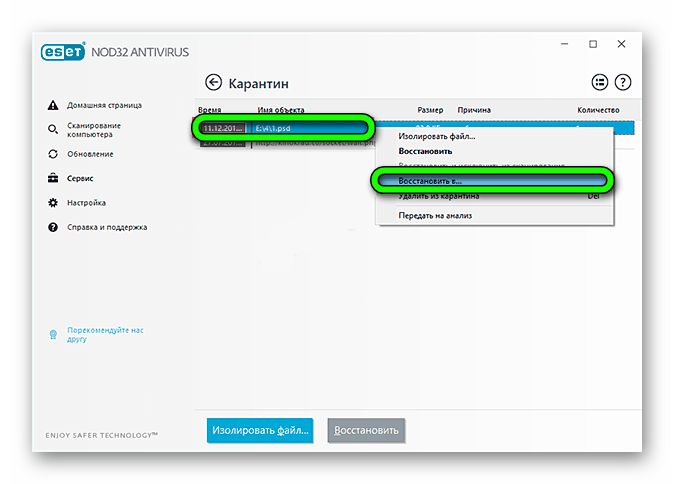
Если требуется восстановить его в другое место, выберите функцию «Восстановить в». После чего, укажите желаемую папку.
Удаление из карантина
Вредоносный объект можно удалить из карантина. Файл исчезает безвозвратно.
Осуществляется это следующим образом:
- Выберите нужный элемент.
- Кликните по нему правой кнопкой мыши.
- В появившемся окне выберите пункт «Удалить из карантина».
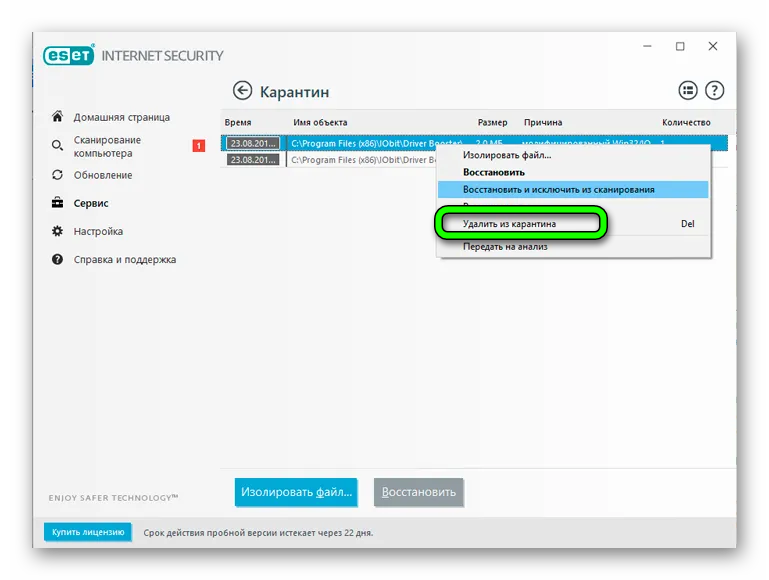
Таким образом, можно стереть одновременно несколько элементов. Либо очистить область целиком.
Как передать образец в лабораторию НОД
Если в карантин поместили сомнительный контент. Рекомендуется передать его образец на исследование в специализированную лабораторию НОД.
Делают это так:
- Выберите подозрительный объект, помещенный в карантин.
- Кликните по нему правой кнопкой мыши.
- В новом меню выберите пункт «Передать на анализ».
Такое же действие следует сделать, если файл был неверно квалифицирован, как вредоносный. Например, это может быть связано с ошибкой кода.
Если не удалось отправить файл на карантин
Выделяют несколько причин, почему не удается отправить опасный контент на карантин. Даже вручную ОС отказывается перемещать объект .
К самым распространенным вариантам относят:
- отсутствие разрешения для просмотра содержимого файла;
- отсутствие разрешения на изменение содержимого;
- слишком большой размер файла.
Чтобы узнать точную причину ошибки, как только появится надпись «не удалось отправить на карантин», требуется нажать на надпись «Подробнее».
Заключение
На современных персональных компьютерах пользователи всегда сталкиваются с риском воздействия вредоносных файлов, которые могут привести к сбою работы операционной системы и удалению конфиденциальных данных. С целью изоляции антивирус помещает их в карантин, откуда по желанию можно восстановить или удалить.

![nod32-dlya-vindovs-hp-1[1]](https://sergoot.ru/wp-content/uploads/2022/10/nod32-dlya-vindovs-hp-11.png)
![nod32-dlya-vindovs-7[1]](https://sergoot.ru/wp-content/uploads/2022/10/nod32-dlya-vindovs-71.png)
![ESET-Remover[1]](https://sergoot.ru/wp-content/uploads/2022/10/ESET-Remover1.png)
![ESET-Live-Grid[1]](https://sergoot.ru/wp-content/uploads/2022/10/ESET-Live-Grid1.png)
![Eset-Uninstaller[1]](https://sergoot.ru/wp-content/uploads/2022/10/Eset-Uninstaller1.png)
![NOD32[1]](https://sergoot.ru/wp-content/uploads/2022/10/NOD321.png)
![Eset-Online-Scanner[1]](https://sergoot.ru/wp-content/uploads/2022/10/Eset-Online-Scanner1.png)